Cómo elevar al cuadrado en Excel, Word y PowerPoint
Poder elevar al cuadrado en los diferentes programas que Microsoft Office nos ofrece, puede que sea mas sencillo de lo que parece en uno mas que en otros, como es el caso de Microsoft Word donde la opción para poder poner el Superíndice esta a la vista.
✅ Es por eso que en este post te mostraremos como poner un Superíndice o Subíndice en los diferentes programas mas usados en el mundo de la ofimática. Como son: Microsoft Word, Microsoft Excel y Microsoft PowerPoint
🥇 Cómo potenciar al cuadrado en Word
- Para poder poner un Superíndice o Subíndice en Microsoft Word, primero tenemos que sombrear la parte de nuestro texto que deseamos aplicar ya sea el Superíndice o Subíndice.
- Luego nos posicionamos en INICIO (1), y en el apartado de FUENTE (2) seleccionamos lo que deseamos aplicar
Aquí en este ejemplo te mostramos como quedaría el resultado de aplicar un Superíndice o Subíndice.
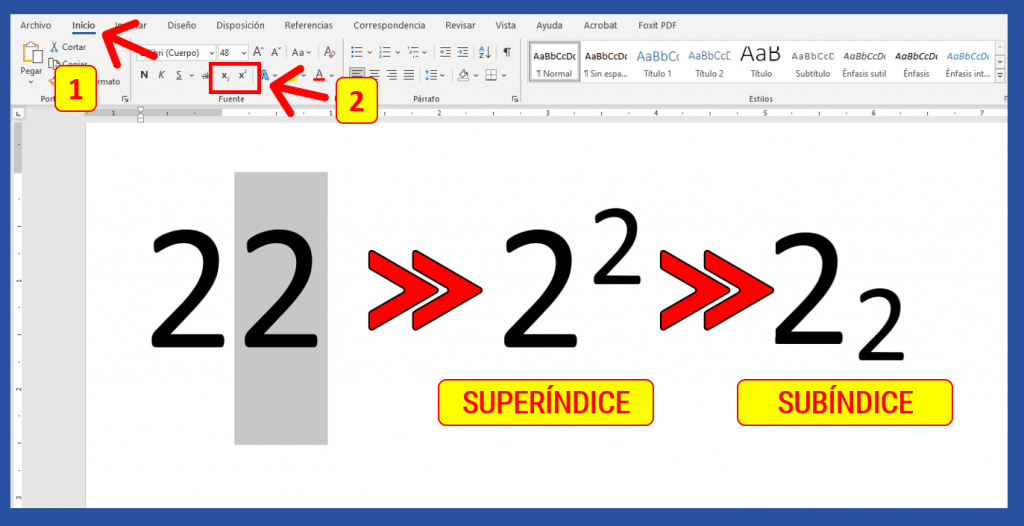
NOTA: Si estas interesado en aprender más acerca de WORD puedes seguir el CURSO GRATIS DE WORD de EL Tío Tech. Donde aprenderás desde un nivel Básico hasta Avanzado.
🥈 Escribir una potencia en PowerPoint
Para poder aplicar Superíndice o Subíndice en Microsoft PowerPoint, tenemos que dar unos pasos extras para poder aplicarlo ya que a diferencia de Microsoft Word estas opciones no están a simple vista.
- Primero tenemos que sombrear el texto a dar el formato, damos clic en INICIO (1).
- En el apartado de Fuente damos clic en la flecha como se indica en la FIGURA (2).
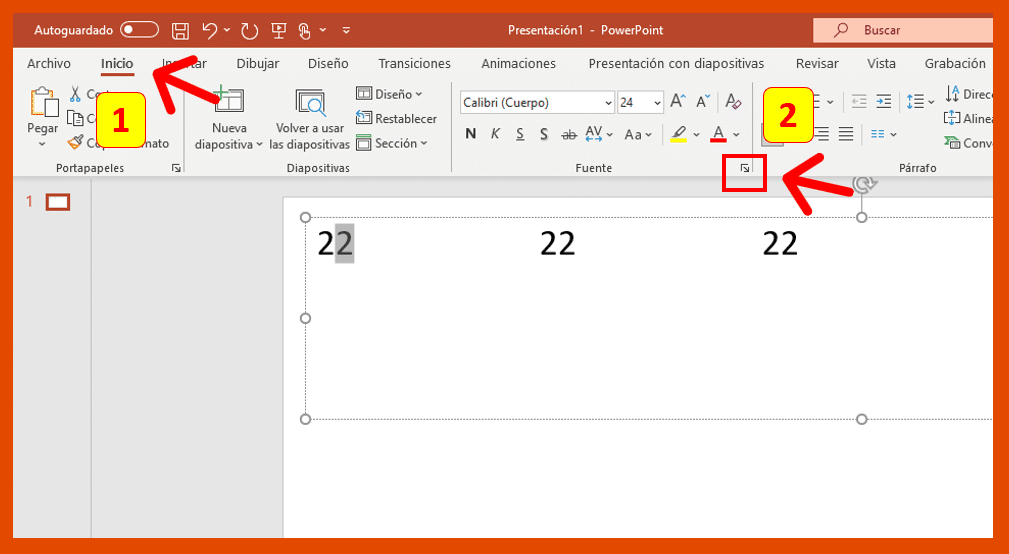
Se nos abre una ventana aparte donde se nos muestra la Fuente.
- En el apartado de EFECTOS (1), seleccionamos lo que deseamos aplicar a nuestro texto sombreado.
- Ya seleccionada nuestra opción (Superíndice o Subíndice), damos clic en ACEPTAR (2).
Aquí en este ejemplo te mostramos como quedaría el resultado de aplicar un Superíndice o Subíndice.
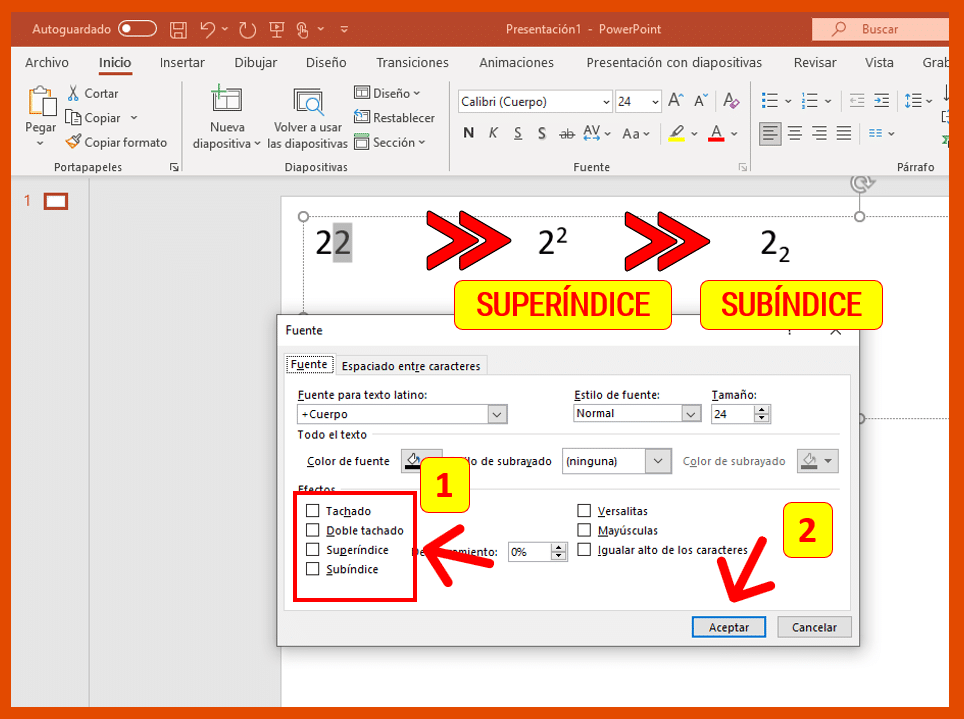
NOTA: Si estas interesado en aprender más acerca de POWERPOINT puedes seguir el CURSO GRATIS DE POWERPOINT de EL Tío Tech. Donde aprenderás desde un nivel Básico hasta Avanzado.
🥉 Elevar al cuadrado en Excel
Para poder aplicar Superíndice o Subíndice en Microsoft Excel, tenemos unos pasos extras para poder aplicarlo ya que a diferencia de Microsoft Word estas opciones no están a simple vista.
- Primero tenemos que sombrear el texto a dar el formato, damos clic en INICIO (1).
- En el apartado de Fuente damos clic en la flecha como se indica en la FIGURA (2).
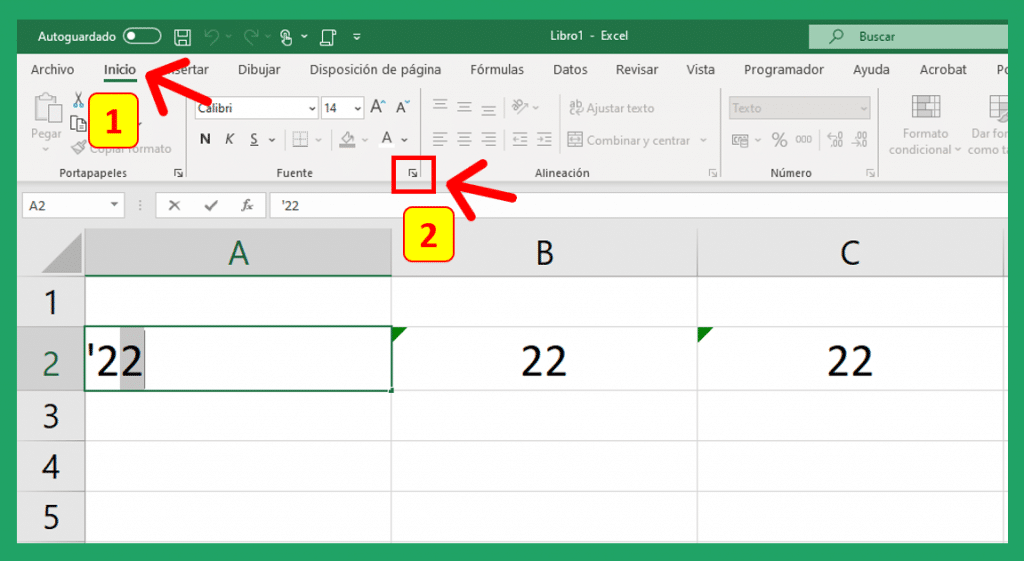
Se nos abre una ventana aparte donde se nos muestra el Formato de celdas.
- En el apartado de EFECTOS (1), seleccionamos lo que deseamos aplicar a nuestro texto sombreado.
- Ya seleccionada nuestra opción (Superíndice o Subíndice), damos clic en ACEPTAR (2).
Aquí en este ejemplo te mostramos como quedaría el resultado de aplicar un Superíndice o Subíndice.

NOTA: Si estas interesado en aprender más acerca de EXCEL puedes seguir el CURSO GRATIS DE EXCEL de EL Tío Tech. Donde aprenderás desde un nivel Básico hasta Avanzado.





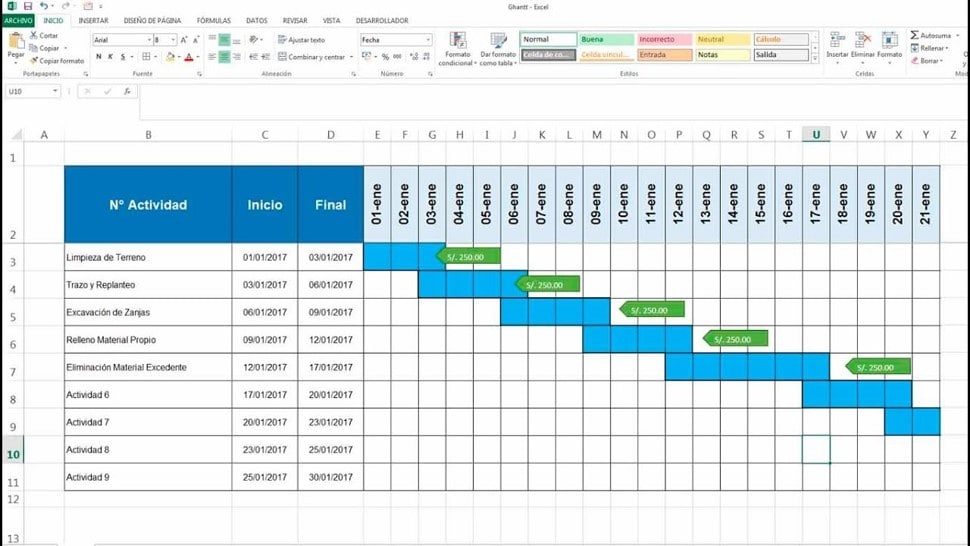


Gracias a Dios, y a usted, por su buena colaboracion, es de muchisima ayuda, Dios te bendiga. mucho.